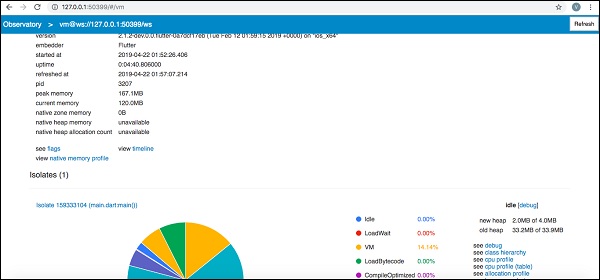Flutter - 开发工具
本章详细介绍了 Flutter 开发工具。跨平台开发工具包的第一个稳定版本于 2018 年 12 月 4 日发布,即 Flutter 1.0。Google 一直在通过不同的开发工具改进和加强 Flutter 框架。
Widget Sets
Google 更新了 Material 和 Cupertino widget 集,以在组件设计中提供像素完美的质量。即将推出的 Flutter 1.2 版本将设计为支持桌面键盘事件和鼠标悬停支持。
使用 Visual Studio Code 进行 Flutter 开发
Visual Studio Code 支持 Flutter 开发,并提供广泛的快捷方式以实现快速高效的开发。 Visual Studio Code 为 Flutter 开发提供的一些关键功能如下 −
代码辅助 - 当您想要检查选项时,可以使用 Ctrl+Space 获取代码完成选项列表。
快速修复 - Ctrl+。是帮助修复代码的快速修复工具。
编码时的快捷方式。
在注释中提供详细文档。
调试快捷方式。
热重启。
Dart DevTools
我们可以使用 Android Studio 或 Visual Studio Code 或任何其他 IDE 来编写代码并安装插件。 Google 的开发团队一直在开发另一个名为 Dart DevTools 的开发工具。它是一个基于 Web 的编程套件。它支持 Android 和 iOS 平台。它基于时间线视图,因此开发人员可以轻松分析他们的应用程序。
安装 DevTools
要安装 DevTools,请在控制台中运行以下命令 −
flutter packages pub global activate devtools
现在您可以看到以下输出 −
Resolving dependencies... + args 1.5.1 + async 2.2.0 + charcode 1.1.2 + codemirror 0.5.3+5.44.0 + collection 1.14.11 + convert 2.1.1 + devtools 0.0.16 + devtools_server 0.0.2 + http 0.12.0+2 + http_parser 3.1.3 + intl 0.15.8 + js 0.6.1+1 + meta 1.1.7 + mime 0.9.6+2 .................. .................. Installed executable devtools. Activated devtools 0.0.16.
运行服务器
您可以使用以下命令运行 DevTools 服务器 −
flutter packages pub global run devtools
现在,您将收到类似这样的响应,
在 http://127.0.0.1:9100 上提供 DevTools
启动您的应用程序
转到您的应用程序,打开模拟器并使用以下命令运行 −
flutter run --observatory-port=9200
现在,您已连接到 DevTools。
在浏览器中启动 DevTools
现在在浏览器中访问以下网址,以启动 DevTools −
http://localhost:9100/?port=9200
您将收到如下所示的响应 −
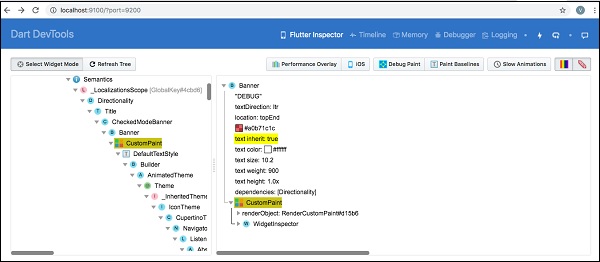
Flutter SDK
要更新 Flutter SDK,请使用以下命令 −
flutter upgrade
您可以看到如下所示的输出 −
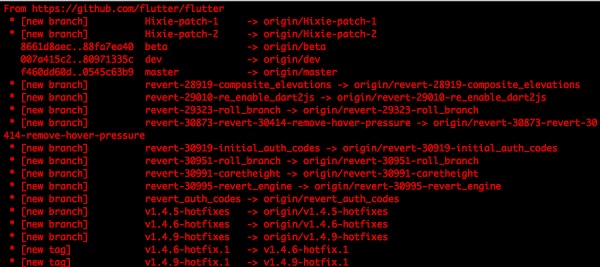
要升级 Flutter 软件包,请使用以下命令 −
flutter packages upgrade
您可以看到以下内容响应,
在 my_app 中运行"flutter packages upgrade"... 7.4s
Flutter Inspector
它用于探索 Flutter 小部件树。为此,请在控制台中运行以下命令,
flutter run --track-widget-creation
您可以看到如下所示的输出 −
Launching lib/main.dart on iPhone X in debug mode... ─Assembling Flutter resources... 3.6s Compiling, linking and signing... 6.8s Xcode build done. 14.2s 2,904ms (!) To hot reload changes while running, press "r". To hot restart (and rebuild state), press "R". An Observatory debugger and profiler on iPhone X is available at: http://127.0.0.1:50399/ For a more detailed help message, press "h". To detach, press "d"; to quit, press "q".
现在转到网址 http://127.0.0.1:50399/ 你可以看到以下结果 −